WhatsApp – одно из самых популярных мессенджеров в мире, который позволяет обмениваться сообщениями, звонить и делиться медиафайлами с друзьями и близкими. В то же время, многие пользователи часто сталкиваются с проблемой отсутствия контактов в приложении. Что же делать, чтобы удобно и просто синхронизировать свой список контактов в WhatsApp?
Первым шагом для синхронизации контактов в WhatsApp следует проверить настройки своего устройства. Убедитесь, что приложение имеет доступ к вашим контактам. Для этого откройте "Настройки" на своем устройстве и найдите раздел "Приложения" или "Управление приложениями". Здесь вы должны найти WhatsApp в списке установленных приложений. Откройте его и проверьте, есть ли доступ к контактам.
Если все правильно настроено на уровне устройства, но контакты все равно не отображаются в WhatsApp, возможно проблема кроется в самом приложении. В таком случае, попробуйте выполнить следующие действия: перезапустить WhatsApp, обновить его до последней версии, очистить кэш приложения или переустановить его. После выполнения этих действий проверьте, появились ли контакты в списке WhatsApp.
Следуя этим простым советам, вы сможете легко и быстро синхронизировать контакты в WhatsApp и наслаждаться всеми возможностями этого удобного мессенджера. Не забывайте обновлять приложение и поддерживать настройки устройства в актуальном состоянии, чтобы избежать проблем с синхронизацией контактов. Удачи!
Как легко синхронизировать контакты в WhatsApp
Синхронизация контактов в WhatsApp осуществляется автоматически, если у вас в телефоне включена функция синхронизации с вашим аккаунтом Google или iCloud. В этом случае, когда вы устанавливаете WhatsApp на новое устройство или снова входите в него, все ваши контакты будут автоматически отображаться в WhatsApp.
Если вы хотите быть уверены, что все ваши контакты синхронизированы с WhatsApp, следуйте этим простым шагам:
- Убедитесь, что функция синхронизации включена в настройках вашего телефона. Если вы используете Android, перейдите в "Настройки" > "Аккаунты" > "Google" и убедитесь, что у вас есть активный аккаунт Google и функция "Контакты" включена. Если вы используете iPhone, перейдите в "Настройки" > "[Ваше имя]" > "iCloud" и убедитесь, что у вас есть активный аккаунт iCloud и функция "Контакты" включена.
- Обновите список контактов в WhatsApp. Откройте WhatsApp, нажмите на кнопку "Настройки" в правом верхнем углу экрана, затем выберите "Обновить" или "Обновить контакты". WhatsApp проверит список ваших контактов и покажет, кто из них уже использует WhatsApp.
- Добавьте новых контактов в WhatsApp. Если у вас появились новые контакты в вашем телефоне, которые еще не отображаются в WhatsApp, вы можете добавить их, нажав на кнопку "Добавить контакт" в разделе "Контакты" приложения WhatsApp. Введите имя и номер телефона нового контакта, и он будет добавлен к вашим контактам в WhatsApp.
Теперь вы знаете, как легко синхронизировать контакты в WhatsApp. Наслаждайтесь общением с друзьями, родственниками и коллегами, используя все возможности этого удобного приложения.
Простой способ синхронизации контактов в WhatsApp

Чтобы начать синхронизацию контактов, вам необходимо следовать всего нескольким простым шагам:
1. Обновите свой список контактов
Перейдите в настройки вашего телефона и обновите список контактов, чтобы быть уверенным, что у вас есть последние контакты всех ваших друзей и знакомых.
2. Откройте WhatsApp и перейдите во вкладку "Контакты"
Убедитесь, что у вас установлена последняя версия WhatsApp. Затем откройте мобильное приложение WhatsApp и перейдите во вкладку "Контакты".
3. Откройте меню настроек
В правом верхнем углу экрана вы увидите значок меню, который обычно представляет собой три вертикальные точки. Нажмите на этот значок, чтобы открыть меню настроек WhatsApp.
4. Выберите "Обновить"
В меню настроек найдите раздел "Обновить". Нажмите на эту опцию, чтобы начать процесс синхронизации контактов.
5. Дайте разрешение на доступ к контактам
После нажатия на "Обновить", WhatsApp может попросить вас дать разрешение на доступ к вашему списку контактов. Если вы получите такой запрос, просто нажмите "Разрешить" или "ОК", чтобы продолжить процесс синхронизации.
6. Подождите, пока синхронизация завершится
Вам может потребоваться некоторое время, чтобы синхронизировать все ваши контакты с WhatsApp. Подождите, пока процесс синхронизации не завершится. Обычно это занимает всего несколько минут, но в некоторых случаях может занять больше времени.
Пожалуйста, обратите внимание, что некоторые контакты могут быть отображены в WhatsApp только в случае, если они также установили и активировали аккаунт WhatsApp на своем устройстве.
Теперь, когда вы успешно синхронизировали контакты в WhatsApp, вы можете легко отправлять им сообщения, смотреть их статусы и фотографии, а также вызывать их через WhatsApp Voice или Video Call.
Не забывайте, что для успешной синхронизации контактов в WhatsApp, у вас должен быть доступ к Интернету.
Эффективные методы синхронизации контактов в WhatsApp

Если ваши контакты не отображаются в WhatsApp, есть несколько эффективных способов решить эту проблему. Рассмотрим некоторые из них:
1. Проверьте настройки доступа к контактам на вашем устройстве. Убедитесь, что у WhatsApp есть разрешение на доступ к вашим контактам. В настройках устройства найдите "Приложения" или "Управление приложениями", выберите WhatsApp и установите разрешение на доступ к контактам.
2. Обновите список контактов в WhatsApp. Зайдите в приложение и откройте раздел "Контакты". Нажмите на иконку обновления (круглая стрелка), чтобы обновить список контактов в WhatsApp. Это может занять некоторое время, особенно если у вас большой список контактов.
3. Импортируйте контакты в WhatsApp. Если ваш список контактов не обновляется автоматически, вы можете импортировать контакты вручную. В настройках WhatsApp найдите раздел "Импорт контактов" и выберите способ импорта (из файла, из другого приложения и т. д.). Следуйте инструкциям на экране, чтобы импортировать свои контакты.
4. Проверьте сетевое подключение. Если у вас нет доступа к интернету или плохое сетевое подключение, контакты могут не синхронизироваться. Убедитесь, что у вас есть стабильное подключение к интернету, чтобы WhatsApp мог получить обновления контактов.
5. Обновите WhatsApp до последней версии. Возможно, проблема с синхронизацией контактов связана с устаревшей версией приложения. Проверьте доступные обновления в магазине приложений и установите последнюю версию WhatsApp.
Пользуясь этими эффективными методами, вы сможете легко синхронизировать контакты в WhatsApp и насладиться всеми преимуществами этого удобного мессенджера.
Как настроить автоматическую синхронизацию контактов в WhatsApp

WhatsApp предлагает удобную опцию автоматической синхронизации контактов, которая позволяет вам всегда иметь актуальную информацию о своих друзьях и знакомых в мессенджере. Для активации этой функции вам потребуется выполнить некоторые простые шаги.
Шаг 1: Откройте приложение WhatsApp на своем устройстве.
Шаг 2: Перейдите в настройки, нажав на иконку с тремя вертикальными точками в правом верхнем углу экрана.
Шаг 3: Выберите раздел "Аккаунт".
Шаг 4: Внутри раздела "Аккаунт" найдите опцию "Синхронизация контактов" и нажмите на нее.
Шаг 5: В появившемся окне выберите вариант "Автоматическая синхронизация".
Шаг 6: Вам может быть предложено предоставить приложению доступ к вашим контактам. Прочтите и примите данное разрешение, если желаете активировать автоматическую синхронизацию.
Шаг 7: После этого WhatsApp начнет автоматическую синхронизацию контактов с вашим устройством. Процесс может занять некоторое время в зависимости от количества контактов.
Теперь все ваши контакты будут автоматически обновляться в WhatsApp, а вы всегда будете иметь актуальную информацию о своих собеседниках. Если вы внесете изменения в контакты устройства, они также отразятся в мессенджере.
Обратите внимание, что автоматическая синхронизация может требовать активного подключения к интернету, поэтому не забудьте проверить настройки вашего устройства.
Удобный способ синхронизации контактов в WhatsApp

Синхронизация контактов в WhatsApp может быть очень полезным и удобным процессом, который позволяет вам иметь доступ к вашим контактам на разных устройствах. Чтобы синхронизировать контакты в WhatsApp, следуйте простым шагам, которые перечислены ниже:
1. Откройте приложение WhatsApp на своем устройстве и перейдите в раздел "Настройки".
2. Найдите и выберите опцию "Аккаунт", затем перейдите в раздел "Синхронизация контактов".
3. Включите функцию синхронизации контактов, чтобы WhatsApp автоматически обновлял ваши контакты по мере их изменения.
4. Теперь ваши контакты будут автоматически синхронизироваться с WhatsApp. Если вы добавите новый контакт в адресную книгу своего устройства, он также появится в вашем списке контактов WhatsApp.
Синхронизация контактов в WhatsApp помогает вам сохранить актуальную информацию о своих контактах и облегчает процесс нахождения нужного контакта при отправке сообщений. Независимо от того, насколько много контактов у вас есть, синхронизация контактов в WhatsApp делает управление ими проще и эффективнее.
Секреты легкой синхронизации контактов в WhatsApp

1. Используйте автоматическую синхронизацию
WhatsApp может автоматически синхронизировать ваши контакты, если у вас включена опция "Автоматическая синхронизация контактов" в настройках приложения. Это позволяет WhatsApp автоматически добавлять контакты из вашей адресной книги в список контактов WhatsApp.
2. Обновите свою адресную книгу
Если у вас есть новые контакты, которых нет в вашей адресной книге, добавьте их туда, чтобы WhatsApp мог их синхронизировать. Обновление адресной книги регулярно поможет вам быть в курсе изменений и иметь самую актуальную информацию о ваших контактах в WhatsApp.
3. Используйте импорт/экспорт
WhatsApp также позволяет вам импортировать и экспортировать контакты через файлы vCard. Вы можете импортировать контакты из файла vCard в вашу адресную книгу или экспортировать контакты из вашей адресной книги в файл vCard и затем импортировать его в WhatsApp. Это может быть полезно, если у вас есть большое количество контактов, которые вы хотите добавить или обновить в WhatsApp.
| Шаги для импорта контактов | Шаги для экспорта контактов |
|---|---|
|
|
4. Синхронизация с аккаунтом Google
Если вы хотите иметь доступ к своим контактам в WhatsApp на нескольких устройствах, вы можете синхронизировать контакты с аккаунтом Google. Вам нужно просто включить синхронизацию контактов в настройках вашего устройства и затем войти в аккаунт Google в настройках WhatsApp. После этого ваши контакты будут автоматически синхронизироваться между устройствами.
Синхронизация контактов в WhatsApp - это важный процесс, который поможет вам быть на связи с вашими друзьями, семьей и коллегами. Следуя этим секретам, вы сможете легко и просто синхронизировать ваши контакты и наслаждаться всеми возможностями приложения WhatsApp без лишних усилий.
Как синхронизировать контакты на Android в WhatsApp

Чтобы синхронизировать свои контакты на Android устройстве с WhatsApp, следуйте инструкциям ниже:
- Откройте WhatsApp на своем Android устройстве.
- Нажмите на иконку меню в верхнем правом углу экрана (три точки).
- Выберите "Настройки" из выпадающего меню.
- Перейдите в раздел "Аккаунт".
- Нажмите на "Синхронизировать контакты".
- Выберите опцию "Синхронизация" и подтвердите свой выбор.
После завершения этих шагов, контакты, сохраненные на вашем Android устройстве, будут синхронизированы с WhatsApp. Вы будете видеть всех своих контактов в приложении и сможете обмениваться сообщениями с ними, звонить или передавать файлы.
Если вы обновили или добавили новые контакты на своем Android устройстве, вам необходимо повторить процесс синхронизации в WhatsApp, чтобы обновить список контактов в приложении.
Синхронизация контактов на Android в WhatsApp позволяет упростить общение с вашими друзьями, семьей и коллегами. Благодаря этой функции вы сможете легко находить, добавлять и общаться с контактами, сохраненными на вашем Android устройстве прямо в WhatsApp.
Синхронизация контактов в WhatsApp на iPhone

Для синхронизации контактов в WhatsApp на iPhone существует несколько простых способов.
Первый способ - использование функции "Импорт контактов" в самом приложении.
Для этого необходимо:
- Открыть приложение WhatsApp на iPhone.
- Перейти во вкладку "Настройки".
- Выбрать пункт "Аккаунт".
- Перейти в раздел "Импорт контактов".
- Включить переключатель рядом с источником контактов, из которого вы хотите импортировать.
После этого приложение WhatsApp самостоятельно импортирует контакты из выбранного источника.
Второй способ - синхронизация контактов через iCloud.
Чтобы настроить синхронизацию контактов через iCloud, необходимо:
- Перейти в настройки iPhone.
- Нажать на свое имя в верхней части экрана.
- Выбрать раздел "iCloud".
- Убедиться, что переключатель "Контакты" включен.
- Если контакты не синхронизируются автоматически, нажмите на "Объединить".
После этого все ваши контакты будут автоматически синхронизированы с приложением WhatsApp.
Обратите внимание, что для синхронизации контактов через iCloud необходимо иметь аккаунт iCloud и включенную функцию синхронизации контактов. Кроме того, убедитесь, что вы используете последнюю версию приложения WhatsApp на iPhone.